幽灵资源网 Design By www.bzswh.com
水波文字包含两个部分:水波及文字,制作之前需要先把水波素材进行一些简单的处理,把水纹处理干净后保存,然后输入文字或图形,用置换滤镜置换后简单调色即可。
最终效果

1、创建大小为1880×1800像素的新文件,填充黑色背景。
2、现在我们需要一张漂亮的水纹背景,我选取的是这张,然后调整不透明度为60%。

3、依次点击:图层 > 新建调整图层 > 色相和饱和度,调整色相为0,饱和度为-71,明度为0。
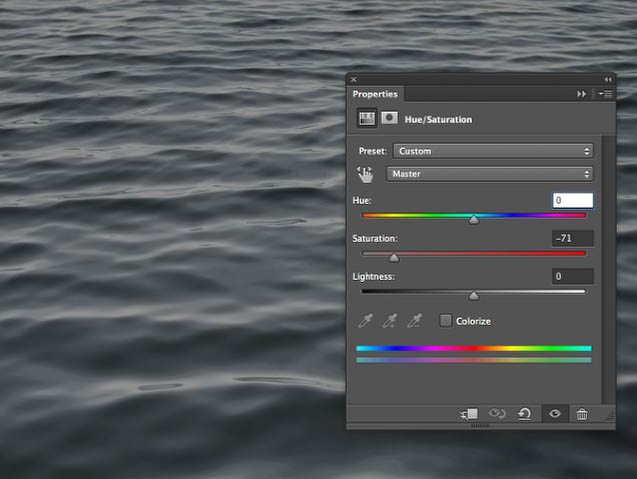
4、依次点击图层 > 新建调整图层 > 色阶,调整输入数值为0,0.5,255。
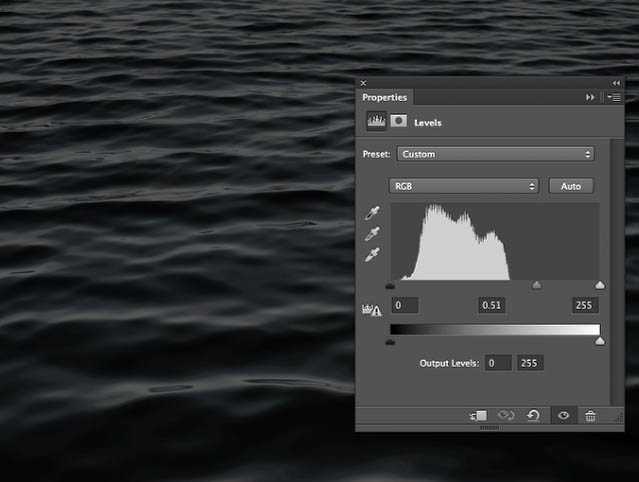
5、依次点击图层 > 新建调整图层 > 亮度与/对比度,调整数值为0,-34。
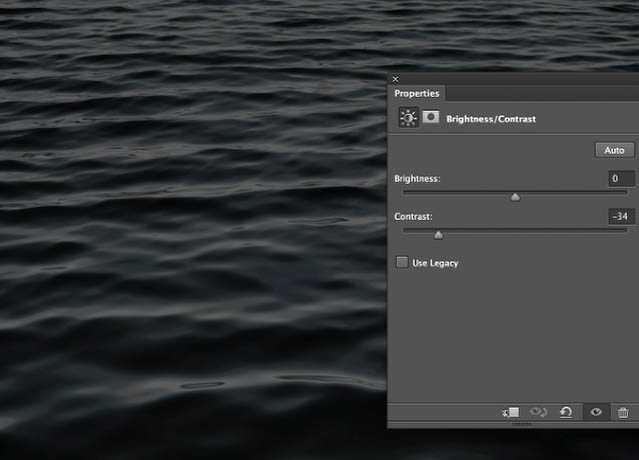
6、新建一个置顶图层,填充为黑色,变混合模式为正片叠底,然后用白色柔边画笔涂画,此举是为了制造氤氲的光晕效果,最后保存为PSD格式。
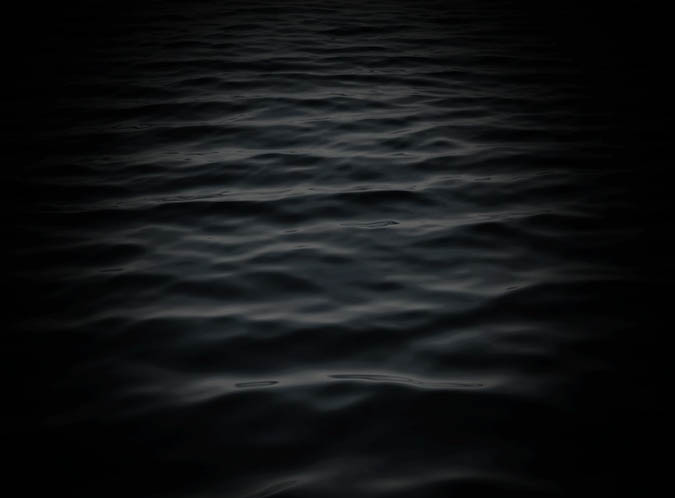
7、添加上你的LOGO或文字图像。

8、添加置换滤镜,数值如下,导入第六步保存的PSD,混合模式变为线性减淡。
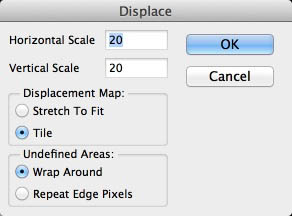
9、这是你现在看到的结果,效果取决于你的水纹纹理的图像,你可以尝试不同的版本,满意为止。

10、依次点击滤镜 > 模糊 > 高斯模糊,数值设置如下。
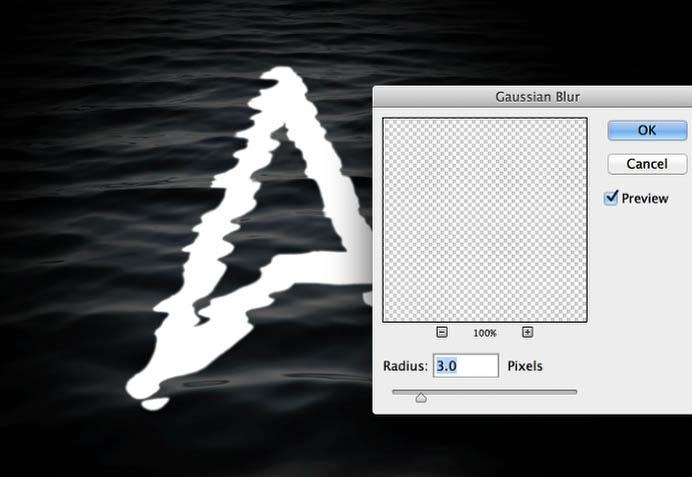
11、为图层添加蒙版,然后用最细微的画笔涂抹LOGO的边缘,顶部、底部等,使它看起来更像在水中。

12、最后,复制水波波纹的图层后置顶,变混合模式为叠加。

最终效果

1、创建大小为1880×1800像素的新文件,填充黑色背景。
2、现在我们需要一张漂亮的水纹背景,我选取的是这张,然后调整不透明度为60%。

3、依次点击:图层 > 新建调整图层 > 色相和饱和度,调整色相为0,饱和度为-71,明度为0。
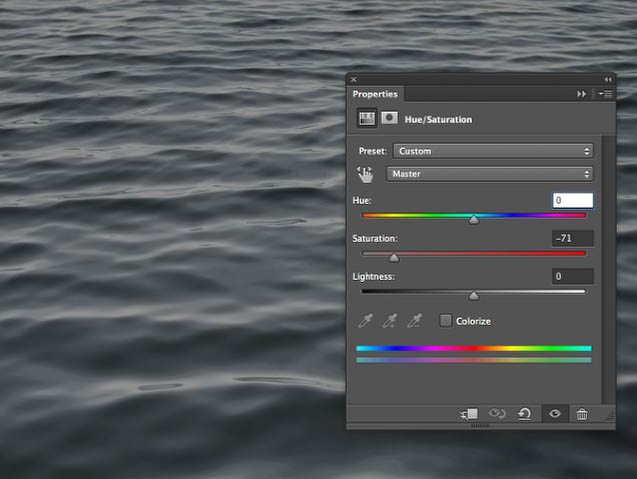
4、依次点击图层 > 新建调整图层 > 色阶,调整输入数值为0,0.5,255。
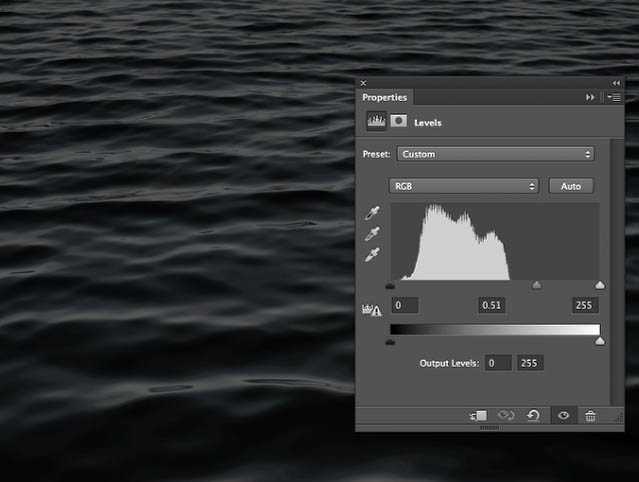
5、依次点击图层 > 新建调整图层 > 亮度与/对比度,调整数值为0,-34。
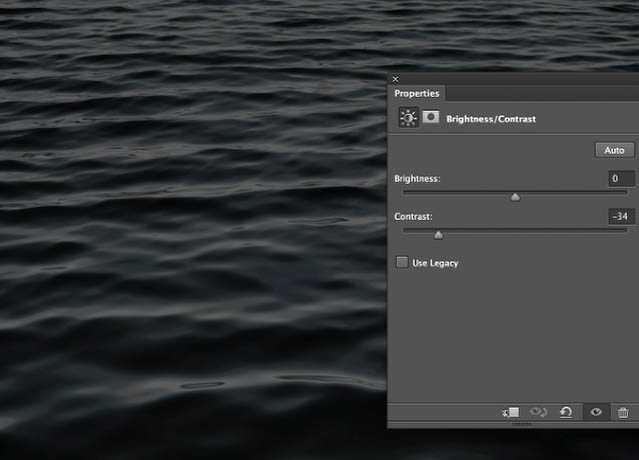
6、新建一个置顶图层,填充为黑色,变混合模式为正片叠底,然后用白色柔边画笔涂画,此举是为了制造氤氲的光晕效果,最后保存为PSD格式。
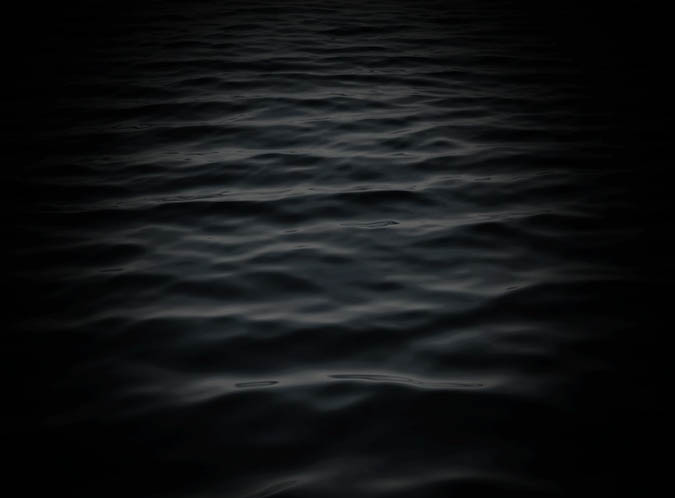
7、添加上你的LOGO或文字图像。

8、添加置换滤镜,数值如下,导入第六步保存的PSD,混合模式变为线性减淡。
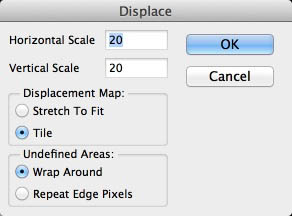
9、这是你现在看到的结果,效果取决于你的水纹纹理的图像,你可以尝试不同的版本,满意为止。

10、依次点击滤镜 > 模糊 > 高斯模糊,数值设置如下。
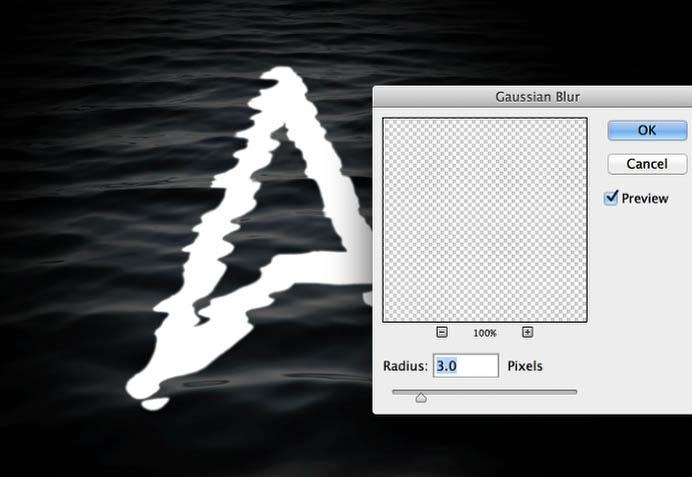
11、为图层添加蒙版,然后用最细微的画笔涂抹LOGO的边缘,顶部、底部等,使它看起来更像在水中。

12、最后,复制水波波纹的图层后置顶,变混合模式为叠加。

标签:
滤镜,水波,字
幽灵资源网 Design By www.bzswh.com
广告合作:本站广告合作请联系QQ:858582 申请时备注:广告合作(否则不回)
免责声明:本站文章均来自网站采集或用户投稿,网站不提供任何软件下载或自行开发的软件! 如有用户或公司发现本站内容信息存在侵权行为,请邮件告知! 858582#qq.com
免责声明:本站文章均来自网站采集或用户投稿,网站不提供任何软件下载或自行开发的软件! 如有用户或公司发现本站内容信息存在侵权行为,请邮件告知! 858582#qq.com
幽灵资源网 Design By www.bzswh.com
暂无评论...
《魔兽世界》大逃杀!60人新游玩模式《强袭风暴》3月21日上线
暴雪近日发布了《魔兽世界》10.2.6 更新内容,新游玩模式《强袭风暴》即将于3月21 日在亚服上线,届时玩家将前往阿拉希高地展开一场 60 人大逃杀对战。
艾泽拉斯的冒险者已经征服了艾泽拉斯的大地及遥远的彼岸。他们在对抗世界上最致命的敌人时展现出过人的手腕,并且成功阻止终结宇宙等级的威胁。当他们在为即将于《魔兽世界》资料片《地心之战》中来袭的萨拉塔斯势力做战斗准备时,他们还需要在熟悉的阿拉希高地面对一个全新的敌人──那就是彼此。在《巨龙崛起》10.2.6 更新的《强袭风暴》中,玩家将会进入一个全新的海盗主题大逃杀式限时活动,其中包含极高的风险和史诗级的奖励。
《强袭风暴》不是普通的战场,作为一个独立于主游戏之外的活动,玩家可以用大逃杀的风格来体验《魔兽世界》,不分职业、不分装备(除了你在赛局中捡到的),光是技巧和战略的强弱之分就能决定出谁才是能坚持到最后的赢家。本次活动将会开放单人和双人模式,玩家在加入海盗主题的预赛大厅区域前,可以从强袭风暴角色画面新增好友。游玩游戏将可以累计名望轨迹,《巨龙崛起》和《魔兽世界:巫妖王之怒 经典版》的玩家都可以获得奖励。
